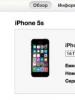Як розблокувати Windows від вірусу-вимагача Вірус заблокував windows, що робити? Чому блокують Windows
Якщо в черговий раз увімкнувши комп'ютер, ви побачили повідомлення про те, що Windows заблоковано і потрібно перевести 3000 рублів для того, щоб отримати номер розблокування, то знайте кілька речей:
- Ви не самотні - це один із найпоширеніших видів шкідливого ПЗ (вірусу)
- Нікуди і нічого не відправляйте, номери ви швидше за все не отримаєте. Ні на рахунок білайн, ні на МТС ні кудись ще.
- Будь-який текст про те, що покладається штраф, загрожує КК, згадки про Microsoft security та інше - це не більше, ніж вигаданий горе-вірусописувачем текст, щоб ввести вас в оману.
- Вирішити проблему та прибрати вікно Windows заблоковано досить просто, зараз ми і розберемо, як це зробити.

Типове вікно блокування Windows (не справжнє, сам намалював)
Сподіваюся, вступна частина була досить ясною. Ще один останній момент, на який зверну вашу увагу: не варто шукати по форумах і на спеціалізованих сайтах антивірусів коди розблокування - навряд чи ви їх знайдете. Те, що у вікні є поле для введення коду, не означає, що такий код є насправді: зазвичай шахраї не «заморочуються» і не передбачають його (особливо останнім часом). Отже, якщо у вас будь-яка версія ОС від Microsoft – Windows XP, Windows 7 або Windows 8 – то ви потенційна жертва.
Як прибрати Windows заблоковано
Насамперед, я розповім, як зробити цю операцію вручну. Якщо ви хочете використовувати автоматичний спосіб видалення цього вірусу, перейдіть до наступного розділу. Але зазначу, що незважаючи на те, що автоматичний спосіб, загалом, простіше, можливі й деякі проблеми після видалення – найпоширеніша з них – не завантажується робочий стіл.

Запуск безпечного режиму за допомогою командного рядка
Перше, що нам потрібно для того, щоб прибрати повідомлення Windows заблоковано - зайти в безпечний режим за допомогою командного рядка Windows. Для того, щоб це зробити:
- У Windows XP і Windows 7, відразу після включення почніть гарячково натискати клавішу F8, доки не з'явиться меню альтернативних варіантів завантаження і виберіть відповідний режим там. Для деяких версій BIOS натискання F8 викликає вибір меню пристроїв для завантаження. Якщо таке з'явиться, виберіть основний жорсткий диск, натисніть Enter і в ту ж секунду починайте натискати F8.
- Зайти в безпечний режим Windows 8 може бути складніше. Найшвидший – неправильно вимкнути комп'ютер. Для цього, при увімкненому ПК або ноутбуку, дивлячись на вікно блокування, натисніть і утримуйте кнопку живлення (увімкнення) на ньому протягом 5 секунд, він вимкнеться. Після чергового включення ви повинні потрапити у вікно вибору варіантів завантаження, там потрібно буде знайти безпечний режим за допомогою командного рядка.

Введіть regedit, щоб запустити редактор реєстру
Після того, як командний рядок запустився, введіть regedit і натисніть Enter. Повинен відкритися редактор реєстру, в якому ми й пророблятимемо всі необхідні дії.

Насамперед, у редакторі реєстру Windows слід зайти у гілку реєстру (деревоподібна структура зліва) HKEY_LOCAL_MACHINE\SOFTWARE\Microsoft\Windows NT\CurrentVersion\Winlogon, Саме тут, в першу чергу мають свої записи віруси, що блокують Windows.

Shell - параметр, у якому найчастіше запускається вірус Windows Заблоковано
Зверніть увагу на два параметри реєстру - Shell і Userinit (у правій області), їх правильні значення, незалежно від версії Windows, виглядають так:
- Shell – значення: explorer.exe
- Userinit - значення: c:\windows\system32\userinit.exe, (саме з комою на кінці)
Ви ж, швидше за все, побачите дещо іншу картинку, особливо у параметрі Shell. Ваше завдання – клікнути правою кнопкою миші за параметром, значення якого відрізняється від потрібного, вибрати «Змінити» та вписати потрібне (правильні написані вище). Також обов'язково запам'ятайте шлях до файлу вірусу, який там вказаний - ми трохи пізніше його видалимо.

У Current_user параметра Shell не повинно бути
Наступний крок - зайти до розділу реєстру HKEY_CURRENT_USER\Software\Microsoft\WindowsNT\CurrentVersion\Winlogonта звернути увагу на той самий параметр Shell (і Userinit). Тут їх взагалі бути не повинно. Якщо є – натискаємо правою кнопкою миші та вибираємо «Видалити».
- HKEY_CURRENT_USER\Software\Microsoft\Windows\CurrentVersion\Run
- HKEY_LOCAL_MACHINE\SOFTWARE\Microsoft\Windows\CurrentVersion\Run
І дивимося, щоб жоден із параметрів цього розділу не вів до тих самих файлів, що й Shell з першого пункту інструкції. Якщо такі є – видаляємо їх. Як правило, імена файлів мають вигляд набору цифр та букв з розширенням exe. Якщо є щось подібне, видаліть.
Закрийте редактор реєстру. Перед вами знову буде командний рядок. Введіть explorerта натисніть Enter - запуститься робочий стіл Windows.

Швидкий перехід до прихованих папок з використанням адресного рядка провідника
Тепер зайдіть у провідник Windows і видаліть файли, які були вказані у віддалених розділах реєстру. Як правило, вони знаходяться в глибині папки Users і дістатися до цього місця розташування не так просто. Найшвидший спосіб це зробити - вказати шлях до папки (але не файлу, інакше він запуститься) в адресному рядку провідника. Видаліть ці файли. Якщо вони знаходяться в одній з папок Temp, то можна без страху очистити цю папку взагалі від усього.
Після того, як всі ці дії були вчинені, перезавантажте комп'ютер (залежно від версії Windows, можливо, потрібно натиснути Ctrl + Alt + Del).
По завершенні ви отримаєте працюючий, нормально запускається комп'ютер - Windows заблокований більше не з'являється. Після першого запуску рекомендую відкрити Планувальник завдань (Розклад виконання завдань можна знайти через пошук у меню Пуск або на початковому екрані Windows 8) і подивитися, щоб там не було дивних завдань. При виявленні видалити.
Прибираємо Windows заблокований автоматично за допомогою Kaspersky Rescue Disk
Як я вже сказав, цей спосіб прибрати блокування Windows дещо простіше. Вам потрібно з працюючого комп'ютера завантажити Kaspersky Rescue Disk з офіційного сайту http://support.kaspersky.ru/viruses/rescuedisk#downloads і записати образ на диск або завантажувальну флешку. Після цього потрібно завантажитися з цього диска на заблокованому комп'ютері.
Після завантаження з Kaspersky Rescue Disk ви спочатку побачите пропозицію натиснути будь-яку клавішу, а після цього – вибір мови. Вибираємо той, який зручніший. Наступний етап - ліцензійна угода, для того щоб її прийняти, потрібно натиснути 1 на клавіатурі.

Меню Kaspersky Rescue Disk
Відобразиться меню Kaspersky Rescue Disk. Виберіть графічний режим.

Налаштування сканування на віруси
Після цього запуститься графічна оболонка, в якій можна робити дуже багато речей, але нас цікавить швидке розблокування Windows. Позначте галочками «Завантажувальні сектори», «Приховані об'єкти автозавантаження», а заразом можна відзначити і диск C: (перевірка займе набагато більше часу, але буде більш ефективною). Натисніть кнопку «Виконати перевірку».

Після завершення перевірки ви можете подивитися звіт і побачити, що саме було зроблено і який результат - зазвичай, щоб прибрати блокування Windows, такої перевірки виявляється достатньо. Натисніть «Вихід», а потім вимкніть комп'ютер. Після вимкнення витягніть диск або флешку Kaspersky і знову увімкніть ПК - Windows більше не повинен бути заблокований і ви зможете повернутися до роботи.
– це повідомлення є трояном. Коли троян Winlock заражає ваш комп'ютер, він виводить на екран блокуючий банер із підробленим повідомленням, яке просить, щоб ви заплатили від 500 до 2000 рублівза розблокуваннявашої операційної системи — ігноруйте це повідомлення і спробуйте видалити trojan з вашого комп'ютера. Повідомлення стверджує, що ви порушили закон, тому що дивилися фільми, що містить гей порно, насильство над дітьми і все в такому дусі, ще й тиражували ці непотрібні відеоматеріали, у зв'язку, з чим Microsoft блокував Ваш Windows.
Щоб налякати вас ще більше, щоб ви напевно сплатили «штраф» кіберзлочинцям, на деяких банерах розміщено годинник, що відраховує час для розблокування або вказаний певний час. В іншому випадку, підроблене повідомлення стверджує, що, якщо ви не сплатите « штраф» у повному розмірі, поповнивши номер абонента МТС, Білайн, або відправивши смс з текстом на короткий номер, — всі ваші документи та файли будуть видалені, а сформовану справу буде передано до суду для подальших розглядів.
Само собою зрозуміло, те, що це - повне шахрайство, ігноруйте це фальшиве повідомлення і щонайменше постарайтеся розблокувати Windowsсвоїми руками. Якщо за незнанням ви все-таки сплатили «штраф», що не існує, ви можете спробувати зв'язатися з оператором стільникового зв'язку і пояснити, що вас обманним шляхом змусили поповнити номер абонента для того, щоб розблокувати Windows. Використовуйте далі, наведене нижче посібник з видалення Trojan Winlockі розблокування Windows, щоб повністю видалити банер «.
Як забрати банер Windows заблоковано
1.Завантажте комп'ютер у безпечному режимі за допомогою мережі.
Для цього потрібно перезапустити ваш ПК, ноутбук. Якщо комп'ютер увімкнено, вимкніть його. Під час початкового запуску процесу натискайте клавішу F8 на клавіатурі кілька разів, поки ви не побачите меню додаткових варіантів завантаження Windows, а потім виберіть зі списку Безпечний режим із завантаженням мережевих драйверів.

2.Зробіть свої приховані файли та папки видимими.
Як вивести на екран файли у Windows 7:
Натисніть "Пуск"-> Виберіть "Панель Управління" -> Клацніть на кнопку "Оформлення та Персоналізація" -> натисніть на "Властивості папки" і перейдіть на вкладку Вигляд. Виберіть «Показувати приховані файли, папки та диски», натиснувши кнопку «Застосувати», а потім натисніть «OK»
Як вивести на екран файли у Windows XP:
Зайдіть "Мій Комп'ютер" на робочому столі -> Виберіть "Інструменти", далі "Властивості папки" а потім "Вигляд", а там вибирає "Показувати приховані файли та папки" -> Підтвердіть "Застосувати" та "OK".
3.Знаходимо заражений параметр у системних папках.
Клацніть "Пуск"-> Виконати -> Введіть %APPDATA%, у вікні нам потрібна папка Microsoft, у цьому списку папок знайдіть explorer.exe і видаліть.
4. Відкрийте редактор реєстру.
Виберіть «Пуск» -> потім Виконати або Усі програми. Введіть regedit. Натисніть OK. (Див. Як видалити записи реєстру?)
Знайдіть розташування та видаліть наступний реєстраційний ключ:
HKEY_CURRENT_USER\Software\Microsoft\Windows\CurrentVersion\Run
5.Завантажте та встановіть законне програмне забезпечення, яке видаляє шкідливе програмне забезпечення, щоб повністю видалити інфекцію.
Якщо Ви не можете отримати доступ до Інтернету після розблокування Windows:
Завантажте комп'ютер у безпечному режимі із завантаженням мережних драйверів.
Запустіть Менеджер завдань. Натисніть ctrl+alt+del(або ctrl+shift+esc), і зніміть завдання процесу програми шахрая. Якщо після цієї процедури ви не можете отримати доступ до будь-якої програми, то клацніть Файл -> Нова Задача (Виконати), і введіть explorer.exe, потім натисніть OK.
Відкрийте Internet Explorer, виберіть Сервіс та далі властивості браузера. Виберіть З'єднання, а потім клацніть Налаштування мережі-> Використовувати проксі - сервер для підключень LANвстановлено, зніміть прапорець та натисніть OK.
Після цієї процедури ви повинні отримати доступ до Інтернету. Тепер ви можете легко завантажити антивірусне програмне забезпечення і виконати повне сканування. Завантажте, встановіть та не забудьте оновити вибрану антивірусну програму. Потім запустіть повну перевірку системи.
Ви вимкнули на час ПК або ноутбук, потім увімкнули його, а на робочому столі красується повідомлення "Ваш Windows заблокований МВС РФ ..."? При цьому все заблоковано, чи не працює клавіатура та мишка? Це типовий вірус. Або як його ще називають – банер здирник.
Грамотність у шахраїв іноді кульгаєТреба сказати, ці шахраї знають, що роблять. Коли читаєш, як суворою офіційною мовою написано, що МВС РФ (або України) заблокувало ПК за перегляд поганих відео і Вам загрожує штраф за такою статтею…. Це викликає шок та здивування. А потім і страх за свої дані, оскільки нижче написано, що якщо протягом N годин Ви не сплатите штрафу, Windows буде видалено.
Але нижче вказано особистий номер телефону або гаманця (це ж доказ проти самого себе!), а також написано, що після закінчення ПК ліквідується, вибухне і відлетить у космос. Це вже викликає сміх і розуміння, що повідомлення Windows заблокований просто жарт. Тому з комп'ютером нічого не станеться і платити цим шахраям не потрібно. Правда все ж таки доведеться розбиратися, як розблокувати комп'ютер від вірусу здирника.
До речі, «блокувати» Windows може будь-хто: МВС РФ, Служба безпеки України, Microsoft Security Essentials і т.д. Фантазія у шахраїв працює непогано.
Ви, звичайно, можете заплатити цей нібито «штраф» на вказаний гаманець або телефон, сподіваючись отримати рятівний код для розблокування, але…. А куди шахрай його надсилатиме? І кому? Та й як Ви думаєте – наскільки сильно це йому треба? У результаті Ви тільки витратите гроші, а коду не отримаєте. А потім все одно доведеться вникати, як усунути банер МВС з комп'ютера.
Чому блокують Windows?
Тому що Ви зловили вірус із якогось сумнівного сайту. Можливо, це були чіти для комп'ютерної іграшки. Можливо, якась програма або інсталяція Windows. Був у мене також один випадок, коли цей вірус зловили під час завантаження реферату.
До речі, дуже часто на сторонніх сайтах спливає повідомлення Ваш Flash Player застарів, оновіть його. Якщо Ви клацніть на нього, то можете зловити цей вірус. Ігноруйте подібні повідомлення, та оновлюйтеся тільки вручну і лише з офіційного сайту Adobe.
 Приблизно таке повідомлення виринає в браузерах (з вірусом, звичайно)
Приблизно таке повідомлення виринає в браузерах (з вірусом, звичайно) Загалом від цього не застрахований ніхто. І банер здирник з'являється скрізь: на Windows XP, 7, 8 або 10. Можна, звичайно, встановити антивірус і не заходити на сумнівні сайти - це знизить ймовірність зловити дану заразу, але гарантій ніяких.
Тепер перейдемо в головному та розглянемо найефективніші способи прибрати банер «Windows заблокований».
Оскільки Ваш ПК чи ноутбук неробочий, і з нього нічого зробити не вийде, то в деяких випадках для вирішення проблеми знадобиться другий комп'ютер. Саме за його допомогою Ви зможете знайти потрібні програми, щоб видалити банер.
Простий сервіс Dr.Web
Найпростіше вирішення цієї проблеми – ввести номер гаманця або телефону, вказаний у повідомленні, та подивитися, чи є вже в інтернеті код для розблокування вірусу. Для цього:
- Зайдіть на сайт Dr.Web (посилання).
- Введіть номер та натисніть кнопку «Шукати коди».
- Подивіться, чи знайдено якісь коди розблокування.

Якщо сервіс щось знайшов, спробуйте ввести цей код. Можливо, це допоможе розблокувати комп'ютер від банера. Якщо ж нічого не знайдено, то йдемо далі.
Програма Kaspersky Rescue Disk
Безкоштовна утиліта Kaspersky Rescue Disk – один із найефективніших варіантів видалити банер «Віндовс заблокований». Адже вона може не тільки розблокувати комп'ютер від банера МВС, але також перевірити його на віруси і усунути сліди цієї зарази, що залишилися.
Для початку Вам потрібно завантажити її на працюючому ПК з оф. сайту (посилання), а потім правильно записати на флешку за допомогою програм UltraISO, Rufus і т.п.
Далі необхідно завантажитись з неї на заблокованому комп'ютері або ноутбуці. Для цього Вам треба зайти в BIOS або Boot Menu і виставити, щоб USB-флешка завантажувалася першою, а вже після неї – HDD-накопичувач.
Після успішного завантаження запуститься утиліта Kaspersky Rescue Disk. Далі:


Далі утиліта приступить до роботи і видалить набридливий банер про те, що Віндовс заблоковано. Після цього рекомендується перевірити цією ж програмою свій комп'ютер або ноутбук, щоб остаточно стерти сліди цього вірусу, що залишилися.

Якщо мишка та тачпад на ноутбуці не працюють, виберіть текстовий режим, а не графічний. Після запуску ОС натисніть F10 (щоб приховати меню), а потім напишіть командний рядок команду windowsunlocker .
Ще одна відмінна та безкоштовна утиліта – . Записуєте на флешку і завантажуєтеся з неї на заблокованому ПК (про те, як це зробити написано вище).
Після цього:
- Чекайте, доки утиліта завантажиться.
- Приймаєте осіб. угоду.
- Натискаєте кнопку «Старт» та вибираєте пункт «Автоматичний запуск».

Утиліта виконає перевірку та видалить вірус.
Замість ув'язнення
На цьому все. Тепер Ви знаєте, що робити, якщо Windows заблоковано, і як позбутися банера здирника. Звичайно, існує ще багато інших способів розблокувати комп'ютер від вірусу МВС, але і цих 2 програм більш ніж достатньо.
По-перше, вони найефективніші. По-друге, ці способи дуже прості і зрозумілі навіть для новачків. І за допомогою цих утиліт Ви зможете прибрати банер МВС, після чого ПК чи ноутбук знову працюватиме, як і раніше.
Хочу розповісти вам друзі один випадок, що стався зі мною, днями. Є в мене хороший друг ще зі школи, покликав мене з дружиною та дітьми в гості, природно я з собою нічого не взяв, навіть флешки з безкоштовною антивірусною програмою. Прийшли ми і не встигли роздягнутися, як до мене одразу підійшов маленький хлопчик (син мого друга) і каже: - "Дядю, тату сказав, що ви можете наш комп'ютер відремонтувати". - А що сталося? Говорю я. „Там із нас якісь дядьки гроші просять, кажуть наш Windows заблоковано поповнити номер абонентаМи гроші з мамою їм поклали, але вони нас обдурили і комп'ютер знову не працює”. Друзі побачили замішання на моєму обличчі і запропонували не звертати уваги на цю прикру подію.
Windows заблоковано поповнити номер абонента
Підійшов я до комп'ютера і натиснув на кнопку POWER, чекаю на появу старого знайомого, який не змусив себе довго чекати. По початку завантаження визначаю, що встановлена Windows XP. Все як завжди на екрані монітора при вході в систему з'являється попередження Windows заблокований для розблокування вам потрібно поповнити номер абонента., Що означає зараження комп'ютера вірусом Trojan.Winlock або Trojan-Ransom, а ще простіше - Надішліть смс. Жодна кнопка на клавіатурі не працює, а також жодне поєднання клавіш.
- Наприклад, можна спробувати до моменту завантаження банера натиснути комбінацію. Ctrl+Shift+Esc, дуже рідко щастить і ви зможете потрапити до диспетчера завдань, потім знайти ворожий процес і завершити його. Або у вікні диспетчера завдань вибрати Файл->Відкрити, далі набрати explorerі Ок, таким чином ви зможете потрапити у провідник, далі навідатися до папки З:\Windows->system32і видалити всі файли, що закінчуються на .exeі dllз датою на день зараження Windows банер. Набравши команду msconfig, потрапите в автозавантаження-видалити звідти все. Команда regedit->входимо в реєстр, А далі повторюватися не буду, все дуже докладно написано в нашій статті.
На жаль, нічого з цього не допомогло і ні в яке автозавантаження я не потрапив. У безпечний режим з підтримкою командного рядка увійти теж не вдалося. Сиджу думаю далі, в голову почала закрадатися думка-зганяти за своєю валізи на інший кінець міста.
Всім своїм друзям комп'ютери купую я, зараз зазвичай системні блоки чи ноутбуки йдуть із встановленою Windows. Після покупки я завжди роблю образ операційної системи, який розташовується на НЕ-системному розділі, зазвичай (D:) або (Е:). Тим, хто міг собі дозволити програму (на офіційному сайті ціна всього 1 000 рублів на один комп'ютер) образ робив у вигляді бекапу в цій програмі, що дуже зручно. Бекап або образ завжди (якщо їх випадково не видалять) можна розгорнути у разі нагальної потреби, якщо нічого не допоможе. Якщо люди купували Acronis, значить у них має бути бекап системи і цілком може виявитися завантажувальний модуль цієї програми на компакт-диску.
Цікавлюся у друзів, які диски додавались до комп'ютера при покупці та яке програмне забезпечення купувалося додатково. Знайшовся єдиний невідомий диск, який виявляється, залишив я. На ньому красиво і марно для мене було написано диск відновлення Windows 7. На даному системному блоці була встановлена Windows ХР, відповідно цей диск нічим допомогти не міг. Чому питаю у вас ХР, адже спочатку сімка була, інакше я вам такий диск не зробив би? А мені відповідають. Спочатку була Windows 7, але на ній не запускалося багато ігор і ми перевстановили Windows ХР.
Ну та гаразд, що ми маємо: диск із середовищем відновлення Windows 7 і комп'ютер із встановленою Windows ХР, заблокованою банером здирником. Перезавантажив я комп'ютер, зайшов у BIOS, і завантажився з цього (що це за диск і як його зробити, читайте в нашій статті), будь що буде.
Натискаємо будь-яку клавішу на клавіатурі.

Звичайно пошук встановлених систем нічого не дав, середовище відновлення не знайшло ніякої Windows,


і не було жодного способу системи на додатковому розділі.

Залишалося одне - зайти до командного рядка

І спробувати увійти до провідника Windows через відому команду notepad. Командний рядок та набираємо notepad. Потрапляємо до блокноту, тут Файлі Відкрити.

Будь ласка, перед нами провідник, вже не погано і у нас з'явилися невеликі шанси на успіх.

Насамперед вірус здирник змінює в реєстрі параметри UserInitі Shellу гілці HKEY_LOCAL_MACHINE\SOFTWARE\Microsoft\Windows NT\CurrentVersion\Winlogon.
В ідеалі вони мають бути такими:
Userinit - C:\Windows\system32\userinit.exe,
Shell - explorer.exe

Щоб переглянути їх, потрібно зайти в реєстр заблокованої системи, зробити це можна наприклад з Live CD, що дає можливість підключитися до операційної системи або ідеальний варіант за допомогою спеціальних дисків відновлення в Windows ХР і Microsoft Diagnostic and Recovery Toolset в Windows 7. Детальніше читайте у нашій статті- Як видалити банер. У мене такого диска не було і залишався один варіант. У цьому випадку можна зайти до папки З:\Windows\repair(Не забувайте в Типи файлів вказувати Усі файли , а то ви нічого не побачите),

там зберігаються резервні копії файлів реєстру, створені під час інсталяції Windows XP, далі скопіювати звідти файли реєстру SAM, SEKURITY, SOFTWARE, DEFAULT, SYSTEMта замінити ними пошкоджені файли реєстру з такими ж назвами у папці C:\Windows\System32\Config.
На жаль багато встановлених програм відмовляться працювати, оскільки стан реєстру буде такий, який він був на момент встановлення Windows ХР. У моїх знайомих ніяких особливих програм, які не можна було б у разі потреби перевстановити не було. В першу чергу я зайшов у папку C: Windows System32 Config і видалив звідти пошкоджені файли реєстру -SAM, SEKURITY, SOFTWARE, DEFAULT, SYSTEM, до речі перед видаленням можете їх скопіювати про всяк випадок в будь-яку папку.
Трапляється, що під час користування комп'ютер може сильно здивувати свого господаря. Останнім часом, наші комп'ютери зазнають атаки вірусів. Якщо у вас не варто антивірус, то краще його поставити не зволікаючи, особливо якщо ви активно використовуєте мережу інтернет. Сьогодні ми розберемося в наступній ситуації. На екрані з'являється напис про те, що Windows заблоковано і для розблокування потрібно надіслати СМС за номером телефону. Зазвичай у таких ситуаціях необхідно встановлювати заново операційну систему, але сьогодні, є можливість обійтися без цієї "болісної" процедури. Отже: що робити – Windows заблокований.
Windows заблоковано: дії
Існують безкоштовні сайти, які дезактивують програми, які блокують ваш комп'ютер. Цей сервіс розроблений Лабораторією Касперського і вже встиг зарекомендувати себе як дуже дієвий та ефективний ресурс. За допомогою сервісу свої комп'ютери врятували вже кілька тисяч людей.
Отже. Ваш комп'ютер заблоковано. Нічого не чіпайте, залиште все як є. Сміливо вирушайте у бік іншого комп'ютера, який має вихід в інтернет.
Що потрібно зробити?
- Запишіть на аркуш паперу номер телефону, на який потрібно надіслати SMS із текстом для розблокування комп'ютера.
- Прямуємо до найближчого комп'ютера з доступом в інтернет для того, щоб скористатися сервісом від Лабораторії Касперського.
- Заходимо на сайт сервісу за цим посиланням: видалення банера з робочого столу, розблокування Windows, щоб усунути банер "Windows заблокований" з нашого монітора.
- У полі, де потрібно ввести номер телефону або рахунку, вводимо записаний на листку раніше номер телефону або рахунку.
- Отримуємо код розблокування та записуємо його на листочок.
- Говоримо другові: "Дякую за допомогу!" Вирушаємо назад до зараженого комп'ютера.
- Вводимо отриманий код, після чого комп'ютер знімається із блокування.
Є ще один спосіб, який дозволяє досить швидко подолати складну ситуацію, що склалася. Отже, що потрібно зробити:
- Затисніть та утримуйте клавіші Ctrl+Alt+Esc.
- З'являється миготливий диспетчер завдань.
- Не відпускаючи клавіш, потрібно навести курсор миші завдання шкідливої програми.
- Потрібно виділити це завдання.
- Тепер потрібно скасувати її (зняти завдання).
- Після цих дій, вікно має зникнути.
- Тепер, залишаючись у диспетчері завдань, необхідно вибрати пункт меню "Файл", щоб вибрати нове завдання. Це допоможе нам розблокувати Windows.
- Там вибираємо опцію "Нове завдання (виконати...)".
- У полі, що з'явилося, введіть "regedit.exe" і натисніть ОК
- У вікні слід знайти розділ ;
- Перевірте значення userinit. Воно має бути: C:\WINDOWS\system32\userinit.exe,
- Перевірте значення Shell
- Як значення має бути explorer.exe
- Якщо такий параметр як shell відсутній, це необхідно створити.
- Після того, як створите параметр shell, надайте йому значення explorer.exe
- Тепер можна закрити вікно редактора реєстру.
- Знову створіть нове завдання (диспетчер задач, меню файл, нове завдання)
- У полі, що з'явилося, вводимо explorer.exe
- Тепер залишилося сканувати комп'ютер щодо наявності вірусу.
- Цей вірус має бути виявлений та знищений.
І ще один метод, який допоможе подолати проблему банера "Windows заблокований". Що робити. Нам знадобиться так званий LiveCD. Програма, яка може бачити файлову систему. Завантажити LiveCd можна звідси: диск аварійного відновлення системи. Потрібно записати програму на порожній диск та розпочати завантаження Windows з цього диска. Після завантаження необхідно зайти в c:/documents and settings/all users/application data/ Знищуємо два файли: blocker.exe і blocker.bin Відкриваємо редактор реєстру, як це робили в попередньому способі. Потрібно змінити значення параметра userinit. Для цього клацаємо правою кнопкою миші на параметрі та вибираємо "змінити". Видаляємо вміст рядка і прописуємо наступне: C:\WINDOWS\system32\userinit.exe. Виходимо та перезавантажуємо комп'ютер.
Тепер потрібно завантажитися у звичайному режимі та сканувати комп'ютер на наявність вірусів. Вірус слід знищити.
Ось що робити, коли Windows заблоковано.